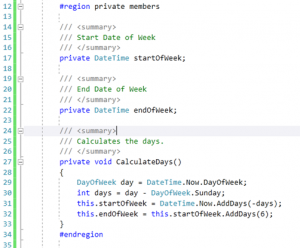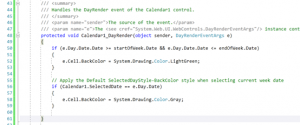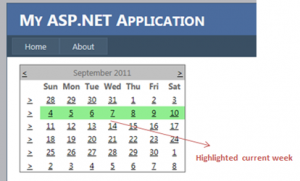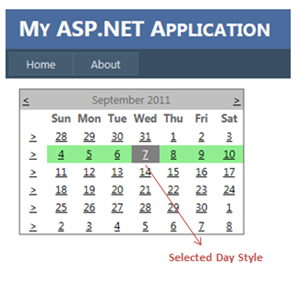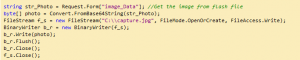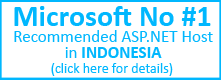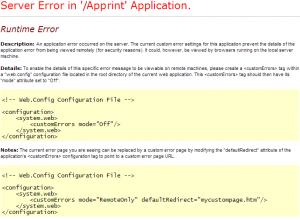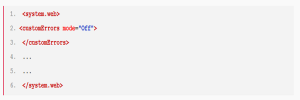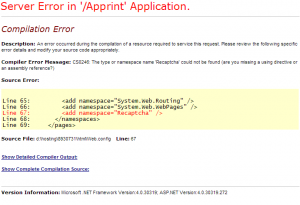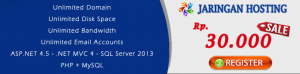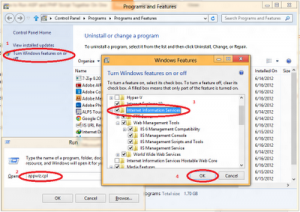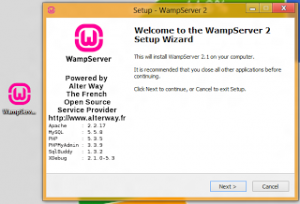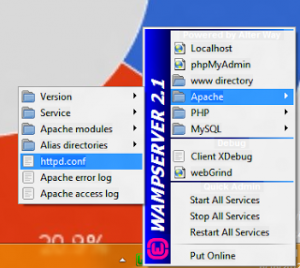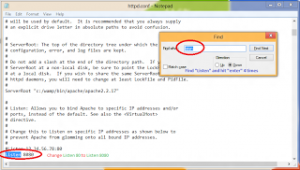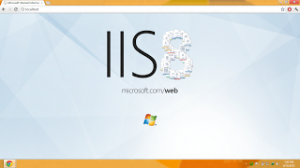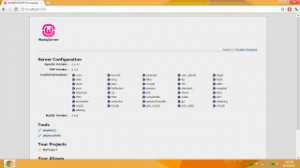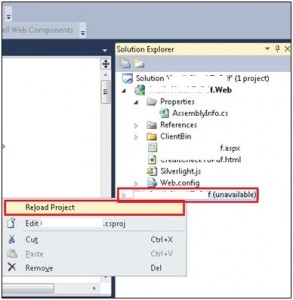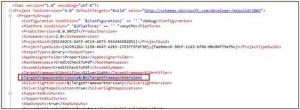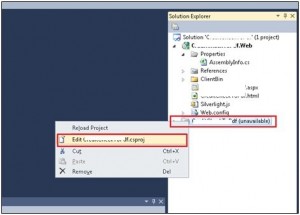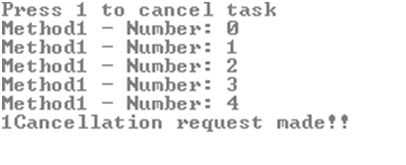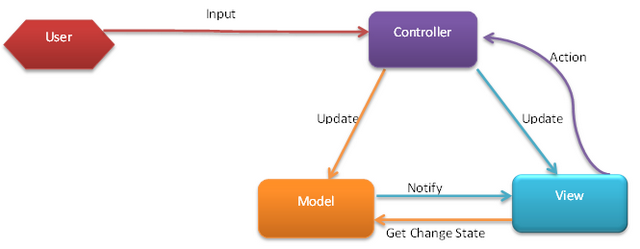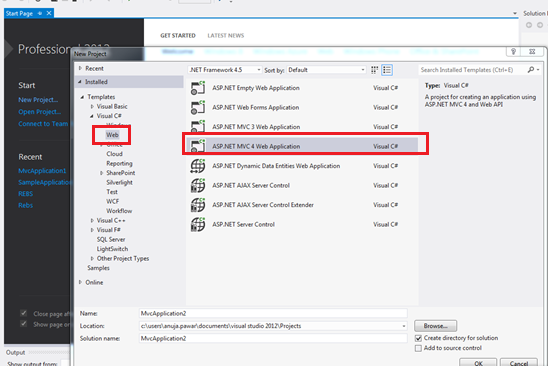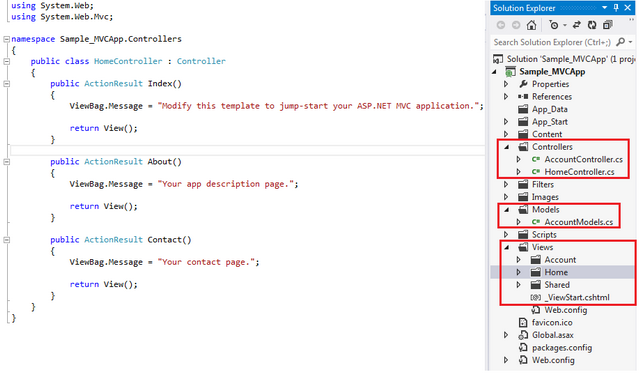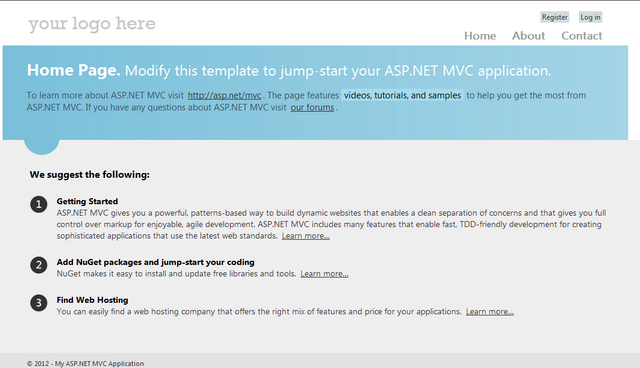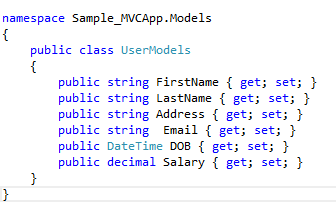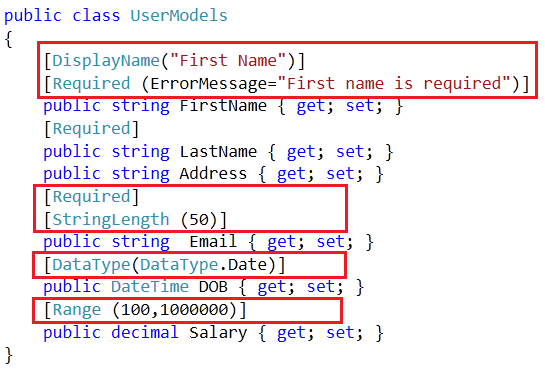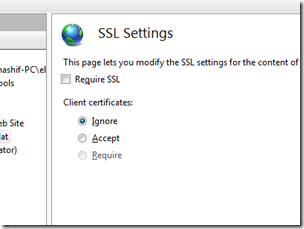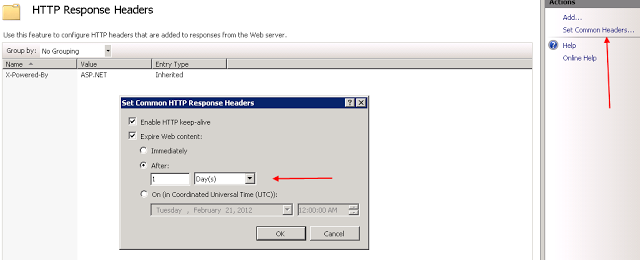Perlu memberi tanda pada semua tanggal dalam satu minggu di Kalender ASP.NET anda ?
Kali ini kita akan membahas tentang salah satu kustomisasi menarik Kalendar Kontrol ASP.NET. Kalender kontrol menyediakan anggota seperti SelectedDayStyle , WeekendDayStyle , TodayDayStyle untuk menerapkan style/gaya pada tanggal tertentu . Tetapi ketika kita perlu menyorot satu minggu dengan beberapa warna yang berbeda . ASP.NET Kalender kontrol tidak menyediakan style ( gaya ) langsung untuk menyorot dan memilihan satu minggu tertentu, ketika modus seleksi anda adalah tanggal saja. Ayo simak cara untuk mendapatkannya.
Langkah pertama kita harus mengetahui tanggal mulai dan tanggal akhir dalam satu minggu yang kita pilih. Berikut ini merupakan langkah sederhananya.
startOfWeek mewakili Week start Date ( tanggal di awal minggu ) dan endOfWeek mewakili Week End Date ( tanggal di akhir minggu ). Kali ini telah ditetapkan bahwa hari Minggu merupakan hari pertama di dalam satu minggu. Jadi, dimulai dari hari Minggu ( DayofWeek.Sunday ) .
Setelah kita memiliki Week start Date dan Week End Date , lakukan beberapa logika dalam Kalender kontrol DayRender Event . DayRender Event pada kalender kontrol ASP.NET sangat kuat . Hal ini dapat membantu untuk menyesuaikan kontrol kalender pada tingkat max .
Di bawah ini merupakan gambar tampilan kalender yang dihasilkan
Jika Anda memperhatikan potongan kode untuk DayRender Event , saya telah menggunakan kode di bawah ini
Potongan kode di atas berfungsi untuk menyorot tanggal yang sama dengan Day Style yang berada pada minggu ini , dengan kata lain akan didapatkan warna yang sama dalam satu minggu ( lightgreen merupakan tanggal yang dipilih dengan dalam minggu ini )
Anda mencari ASP.NET Hosting yang berkualitas dan murah ?
JaringanHosting.com adalah provider ASP.NET dan Windows hosting No #1 di Indonesia sesuai dengan rekomendasi dari pihak Microsoft. Microsoft memberikan rekomendasi ini berdasarkan pada beberapa persyaratan utama, yaitu: WebMatrix, WebDeploy, Visual Studio 2012, ASP.NET 4.5, ASP.NET MVC 4.0, Silverlight 5 and Visual Studio Lightswitch.Untuk keterangan lanjutan, silahkan klik disini!